Dlaczego m.2 dyski NVME mogą wyłączyć twoje porty SATA
Tam’nie ma nic bardziej frustrującego niż instalowanie nowego m.2 NVME Drive tylko po to, by dowiedzieć się, że wyłączyło to starą SATA SSD. Może to być męczące, ale poprawka tego problemu jest w rzeczywistości dość łatwa.
M.2 dyski NVME używają dwóch fizycznych pasów PCIE, a M.2 dyski SATA i SSDS SSDS używają jednego pasa PCIE. Twoja płyta główna ma tylko tyle fizycznej przepustowości, a to oznacza, że wyłączy fizyczne porty SATA, które pokrywają się z niektórymi z jego m.2 szczeliny. Twoja płyta główna’Podręcznik S wymienił dokładnie, który m.2 szczeliny blokują, które porty SATA.
Pozwalać’S staj się szczegółowym, jak działają płyty główne i dlaczego twój nowy m.2 NVME Drive wyłączyło niektóre z twoich portów SATA.
Zawartość ukrywać
Trochę tła dla m.2 dyski NVME
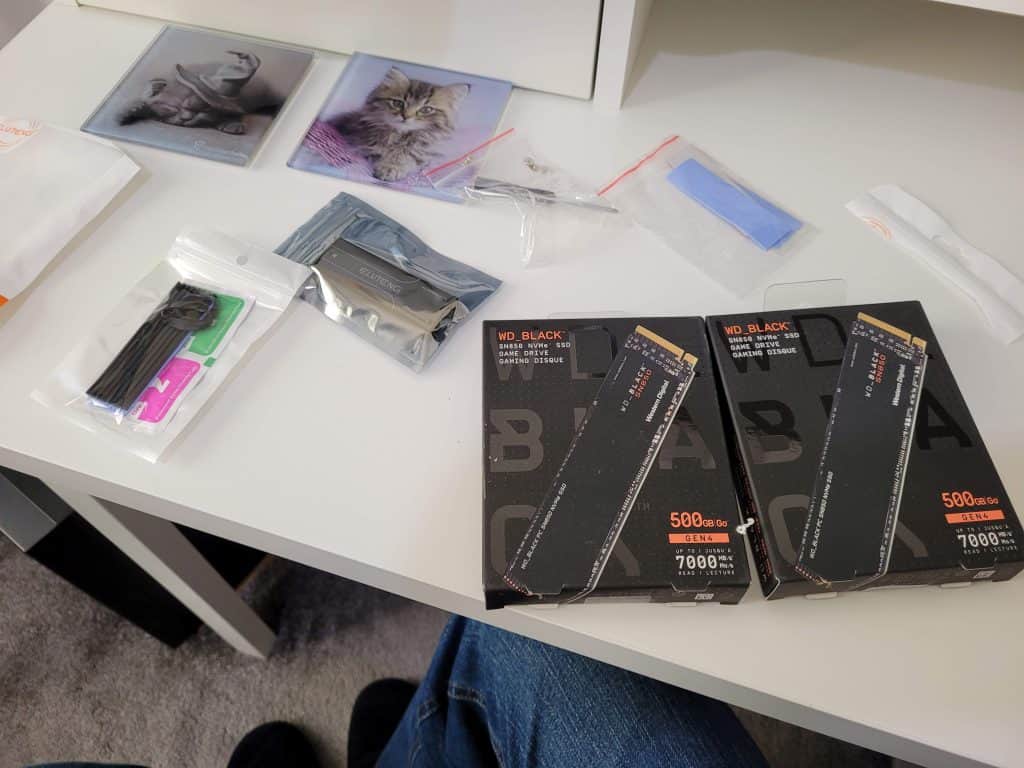
M.2 dyski NVME to najnowsze szaleństwo technologiczne, jeśli chodzi o przechowywanie. Są szybsze, mniejsze i ogólnie lepsze niż SATA SSDS. Jednak tam’jest dużo zamieszania na temat tego, co m.2 dyski NVME są i jak działają.
Pozwalać’s przyjrzyj się trzema dużymi czynnikami tych nowych napędów: m.2, NVME i szczeliny PCIE.
Co to i tak jest PCIE Lane?
To’jest wart małego spaceru po linii PCIE. Tutaj’S co mamy na myśli (i dlaczego tak wiele osób się zdezorientowało.)
PCIE oznacza komponent peryferyjny Interconnect Express. To’s rodzaj fizycznego połączenia, który pozwala dodawać urządzenia peryferyjne do płyty głównej. Można to użyć do dodawania pamięci, kart graficznych i innych urządzeń. PCIE występuje w kilku rozmiarach.
PCIE zwykle występuje w kilku rozmiarach od: x1, x4, x8, x16 i x32. Jednak ty’najprawdopodobniej zobaczy X4 do X16 na urządzeniach konsumenckich. Istnieje ultra mocny x32, ale to’S zarezerwowany do zastosowań przemysłowych; Technologia konsumentów, podobnie jak gry, mogła’W każdym razie nawet użyj x32, więc tam’S Brak straty.
Te ścieżki PCIE mogą być pojedyncze lub dwustronne. To opisuje fizyczny drut miedziany, który spływa w dół linii.
Tutaj’Sideca z pasami PCIE. Można je oznaczyć x16, ale mają tylko możliwości x8. Twój pas PCIE może być rozmiarowy dla większych urządzeń, ale ma tylko moc obsługi mniejszej technologii. Nadal możesz podłączyć urządzenie x16, ale ty’dostanie się x8.
Jest m.2 To samo co NVME?
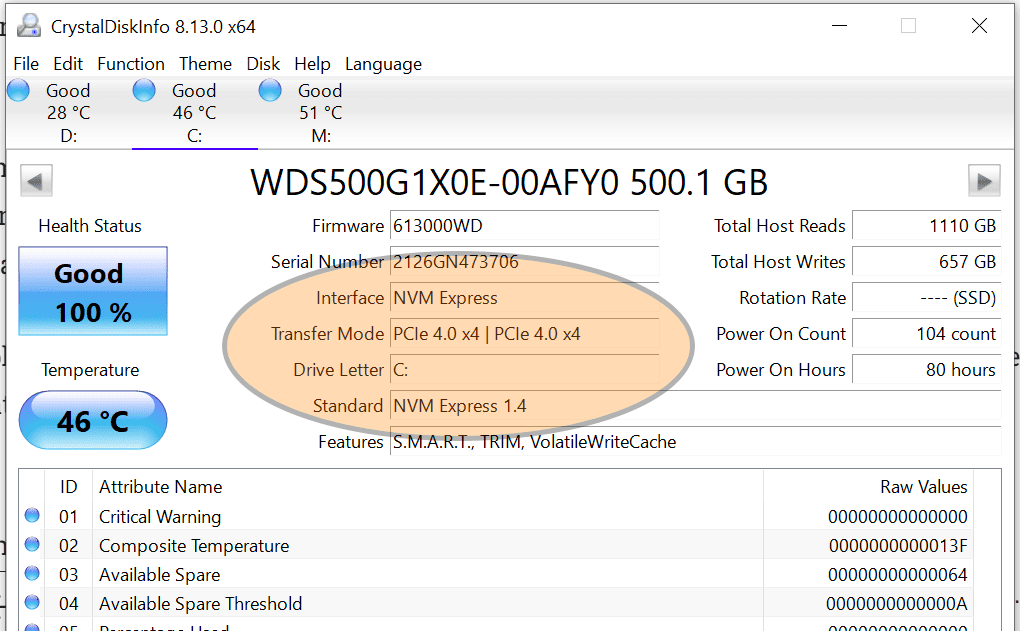
Cóż, to właściwie serce wielu zamieszania w tej sprawie. M.2 dyski NVME są powszechną kombinacją, jeśli chodzi o dodanie pamięci, ale tak są’c cała historia.
M.2 i NVME to w rzeczywistości dwie oddzielne rzeczy. Możesz mieć m.2 urządzenie, które jest’na przykład t nvme.
M.2 opisuje rozmiar fizyczny. To’s Oznaczenie współczynnika formy, które przyjmuje wiele najnowocześniejszych opcji przechowywania ze względu na swój kompaktowy rozmiar.
NVME oznacza nielotną pamięć Express. To nie’T Opisz fizyczny rozmiar urządzenia, ale raczej sposób, w jaki przesyła dane. NVME to najnowszy i najszybszy standard do przesyłania danych pamięci flash.
Do m.2 dyski NVME wyłącz porty SATA?

Odpowiedź na to pytanie jest trochę skomplikowana.
To’jest to prawda, że m.2 dyski NVME wyłączą porty SATA, ale sposób, w jaki wyłączają te porty, jest dość interesujący. Niektóre m.2 porty używają tych samych ścieżek fizycznych, co porty SATA na płycie głównej. To powoduje, że płyta główna wyłączy niektóre porty SATA, jeśli wykryje urządzenie w odpowiednim M.2 miejsce.
Każdy producent wdraża tę funkcję inaczej, więc’jest ważne, aby skonsultować się z konkretną płytą główną’S Podręcznik do ustalenia, które porty SATA zostaną wyłączone podczas używania m.2 NVME Drive. Podręcznik zapewni wyraźny schemat lub wykres pokazujący, które porty są dotknięte.
Podsumowując, m.2 dyski NVME wykorzystują więcej fizycznych ścieżek PCIE niż M.2 dyski SATA, które mogą spowodować wyłączenie nakładających się portów SATA. To’jest kluczowe, aby odnieść się do instrukcji obsługi płyty głównej, aby zrozumieć, które porty SATA będą wyłączone podczas używania m.2 NVME Drive.
Moje doświadczenie z M.2 dyski NVME i wyłączanie portu SATA
Jako ktoś, kto niedawno przeszedł przez frustrację związaną z wyłączeniem portów SATA przez M.2 NVME Drive, mogę odnosić się do twojego problemu. Tutaj’S Jak to dla mnie grało:
Kupiłem nowy M.2 NVME Drive, aby zaktualizować moją pojemność i prędkość przechowywania. Postępowałem zgodnie z instrukcjami instalacji i podłączyłem dysk do odpowiedniego gniazda na mojej płycie głównej. Ku mojemu zaskoczeniu, kiedy uruchomiłem komputer, zauważyłem, że dwa z moich portów SATA nie działały już. Nie mogłem’t Uzyskaj dostęp do danych na moich starych dyskach SSD SATA.
Po niektórych badaniach odkryłem, że m.2 Gniazda Użyłem tych samych ścieżek fizycznych, co niepełnosprawne porty SATA. To doprowadziło mnie do zrozumienia, że m.2 dyski NVME mogą rzeczywiście wyłączyć porty SATA, w zależności od konfiguracji płyty głównej.
Aby rozwiązać problem, skonsultowałem się z moją płytą główną’S Podręcznik i zidentyfikował dotknięte porty SATA. Następnie przestawiłem połączenia moich napędów SATA do różnych portów, które nie były wyłączone. To pozwoliło mi odzyskać dostęp do moich danych, jednocześnie wykorzystując korzyści M.2 NVME Drive.
Tak więc, jeśli masz problemy z niepełnosprawnymi portami SATA po zainstalowaniu M.2 NVME Drive, polecam:
- Skonsultuj się z płytą główną’S Podręcznik do ustalenia, które porty SATA są dotknięte.
- Reorganizacja połączeń SATA Drive do portów nie zdarzenia.
- Testowanie funkcjonalności i kompatybilności twojego M.2 porty NVME i porty SATA.
- Aktualizacja płyty głównej’SWORAWACJA STRONU lub BIOS w najnowszej wersji, ponieważ czasami producenci wydają aktualizacje w celu poprawy kompatybilności i rozwiązywania problemów.
- Jeśli żaden z powyższych kroków nie rozwiązuje problemu, dotarcie do producenta płyty głównej lub szukanie pomocy od technika komputerowego.
Mam nadzieję, że podzielenie się moim doświadczeniem i rekomendacjami pomaga rozwiązać problem z napędami NVME i sprzecznym GPU. Pamiętaj, że każdy system jest inny i rozumie swoją płytę główną’S specyfikacje i ograniczenia są kluczowe dla płynnego i zoptymalizowanego doświadczenia.
Dlaczego m.2 dyski NVME mogą wyłączyć twoje porty SATA
Te ścieżki PCIE mogą być pojedyncze lub dwustronne. To opisuje fizyczny drut miedziany, który spływa w dół linii.
Czy moja płyta główna akceptuje NVME
10-19-2022 10:04
Witam wszystkich. Miałem problemy z moimi dyskami NVME zamontowanymi na płycie głównej 690-F. Poszukiwanie porady tutaj. Po zainstalowaniu całego mojego sprzętu mogłem zainstalować W11. Miałem wiele problemów z niebieskim ekranem, odbudowywaniem nalotu, twardych przystanków i zamarzania. Po dużej iteracji zawęziłem to do problemu NVME i konfliktu z GPU. Moja płyta główna to Asus Rog Strix Z690-F Gaming WiFi. GPU to Gigabyte Geforce RTX 3090TI. Napędy NVME są cztery łącznie, Samsung 980 Pro PCIE 4.0 m.2 SSD, 2x 1TB i 2x 2TB. Moim zamiarem było dopasowanie dwóch napędów 1 TB jako RAID Mirror dla systemu operacyjnego. Dopasuj dwa dyski 2TB w paski do aplikacji. Brak problemów ze znalezieniem kierowców, które pozwoliły W11 rozpoznać dyski. Jednak to, co znalazłem, jeśli jest jakikolwiek dysk w m.2_1 gniazdo i GPU w gnieździe PCIEX16 (G5), bez względu na to, czy dysk jest częścią nalotu, czy nie, powoduje wszystkie problemy, które opisałem powyżej. Próbowałem każdej konfiguracji, którą mogłem wymyślić, aby zachować cztery dyski. Po usunięciu napędu z M.2_1 gniazdo i ładowanie tylko trzech dysków (standard 1 TB w m.2_2 gniazdo, dyski 2TB skonfigurowane w rajdach w paski w gniazdach m.2_3 i M.2_4), wszystko wydaje się działać dobrze. GPU znajduje się w gnieździe PCIEX16 (G5). W celu odniesienia instrukcja:
Rozumiem m.Slot 2_1 i przepustowość GPU. Nie rozumiem, dlaczego są sprzeczne. Jaką masz radę? Dziękuje wszystkim.
Dlaczego m.2 dyski NVME mogą wyłączyć twoje porty SATA
Tam’nie ma nic bardziej frustrującego niż instalowanie nowego m.2 NVME Drive tylko po to, by dowiedzieć się, że wyłączyło to starą SATA SSD. Może to być męczące, ale poprawka tego problemu jest w rzeczywistości dość łatwa.
M.2 dyski NVME używają dwóch fizycznych pasów PCIE, a M.2 dyski SATA i SSDS SSDS używają jednego pasa PCIE. Twoja płyta główna ma tylko tyle fizycznej przepustowości, a to oznacza, że wyłączy fizyczne porty SATA, które pokrywają się z niektórymi z jego m.2 szczeliny. Twoja płyta główna’Podręcznik S wymienił dokładnie, który m.2 szczeliny blokują, które porty SATA.
Pozwalać’S staj się szczegółowym, jak działają płyty główne i dlaczego twój nowy m.2 NVME Drive wyłączyło niektóre z twoich portów SATA.
Zawartość ukrywać
Trochę tła dla m.2 dyski NVME
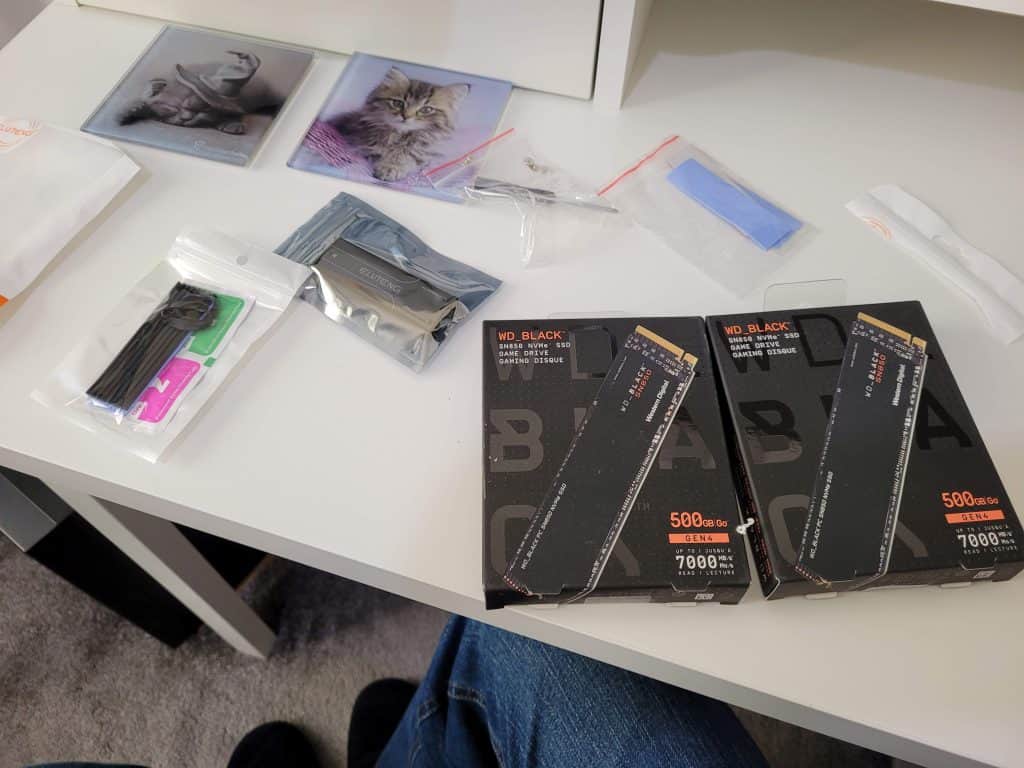
M.2 dyski NVME to najnowsze szaleństwo technologiczne, jeśli chodzi o przechowywanie. Są szybsze, mniejsze i ogólnie lepsze niż SATA SSDS. Jednak tam’jest dużo zamieszania na temat tego, co m.2 dyski NVME są i jak działają.
Pozwalać’s przyjrzyj się trzema dużymi czynnikami tych nowych napędów: m.2, NVME i szczeliny PCIE.
Co to i tak jest PCIE Lane?
To’jest wart małego spaceru po linii PCIE. Tutaj’S co mamy na myśli (i dlaczego tak wiele osób się zdezorientowało.)
PCIE oznacza komponent peryferyjny Interconnect Express. To’s rodzaj fizycznego połączenia, który pozwala dodawać urządzenia peryferyjne do płyty głównej. Można to użyć do dodawania pamięci, kart graficznych i innych urządzeń. PCIE występuje w kilku rozmiarach.
PCIE zwykle występuje w kilku rozmiarach od: x1, x4, x8, x16 i x32. Jednak ty’najprawdopodobniej zobaczy X4 do X16 na urządzeniach konsumenckich. Istnieje ultra mocny x32, ale to’S zarezerwowany do zastosowań przemysłowych; Technologia konsumentów, podobnie jak gry, mogła’W każdym razie nawet użyj x32, więc tam’S Brak straty.
Te ścieżki PCIE mogą być pojedyncze lub dwustronne. To opisuje fizyczny drut miedziany, który spływa w dół linii.
Tutaj’Sideca z pasami PCIE. Można je oznaczyć x16, ale mają tylko możliwości x8. Twój pas PCIE może być rozmiarowy dla większych urządzeń, ale ma tylko moc obsługi mniejszej technologii. Nadal możesz podłączyć urządzenie x16, ale ty’dostanie się x8.
Jest m.2 To samo co NVME?
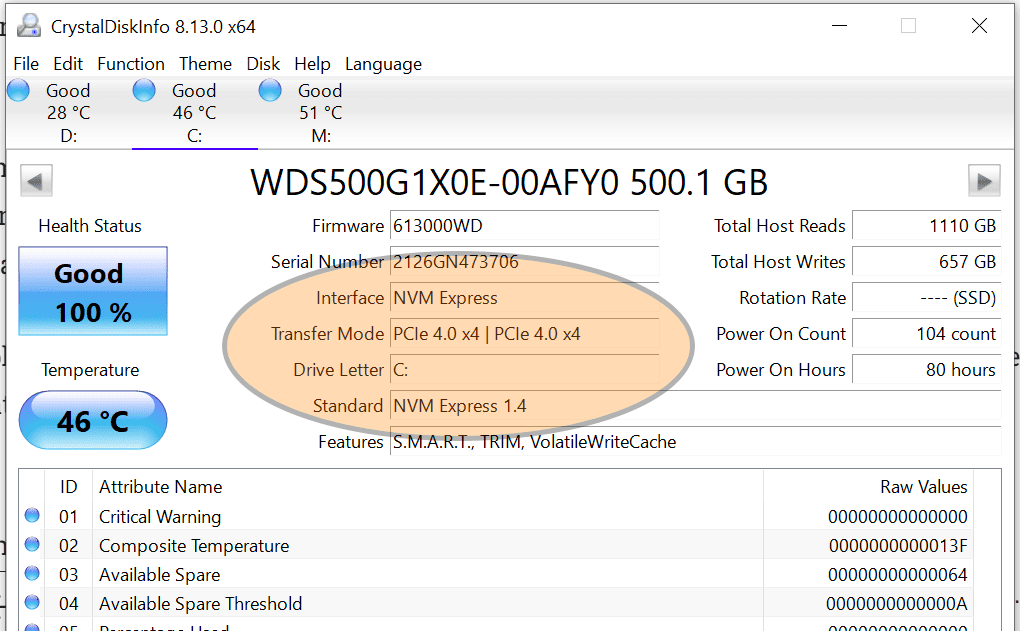
Cóż, to właściwie serce wielu zamieszania w tej sprawie. M.2 dyski NVME są powszechną kombinacją, jeśli chodzi o dodanie pamięci, ale tak są’c cała historia.
M.2 i NVME to w rzeczywistości dwie oddzielne rzeczy. Możesz mieć m.2 urządzenie, które jest’na przykład t nvme.
M.2 opisuje rozmiar fizyczny. To’s Oznaczenie współczynnika formy, które przyjmuje wiele najnowocześniejszych opcji przechowywania ze względu na swój kompaktowy rozmiar.
NVME oznacza nielotną pamięć Express. To nie’T Opisz fizyczny rozmiar urządzenia, ale raczej sposób, w jaki przesyła dane. NVME to najnowszy i najszybszy standard do przesyłania danych pamięci flash.
Do m.2 dyski NVME wyłącz porty SATA?

Odpowiedź na to pytanie jest trochę skomplikowana.
To’jest to prawda, że m.2 dyski NVME wyłączą porty SATA, ale sposób, w jaki wyłączają te porty, jest dość interesujący. Niektóre m.2 porty używają tych samych ścieżek fizycznych, co porty SATA na płycie głównej. To powoduje, że płyta główna wyłączy niektóre porty SATA, jeśli wykryje urządzenie w odpowiednim M.2 miejsce.
Każda płyta główna ma inne podejście do wyłączania portów SATA. Niektóre płyty główne wyłączają port 2 SATA, podczas gdy inne odcinają 5 i 6, gdy wykrywają m.2 nvme lub m.2 SATA Drive. Twoja płyta główna’Podręcznik s powie ci, które porty wyłącza się, a na których warunkach podejmuje te decyzje.
Dlaczego więc płyty główne odcinają porty SATA, gdy wykrywają M.2 urządzenia? Odpowiedź dotyczy przepustowości i pasów PCIE, o których rozmawialiśmy wcześniej.
SATA i NVME są zasadniczo dwoma sposobami wykonywania tej samej pracy. SATA to wolniejszy, starszy protokół, a NVME jest nowszy, szybszy. NVME jest częściowo zwiększenie prędkości, używając wielu pasów PCIE.
Kiedy twoja płyta główna wykrywa m.2 urządzenie, musi dać mu przepustowość, aby działał. Oznacza to, że odciąga przepustowość od wolniejszych portów SATA, aby wspierać M.2 dyski.
Jeśli twój m.2 Drive używa protokołu SATA, Twoja płyta główna zazwyczaj blokuje jeden fizyczny port SATA. Kiedy twój m.2 Drive używa NVME, który potrzebuje dodatkowego pasa PCIE, blokuje dwa fizyczne porty SATA.
Tutaj’S wielkie na wynos. Twój M.2 dyski używają tego samego lub więcej fizycznej przepustowości jako twoich dysk SATA. Twoja płyta główna równoważy przepustowość, zamykając porty SATA, aby pomieścić M.2 dyski. W przeciwnym razie ty’d mają dwa napęd na te same pasy, które spowodowałyby tylko problemy.
Jak naprawić, rozwiązywać problemy i obejść m.2 napędy NVME wyłączające porty SATA
Naprawienie tego problemu sprowadza się do zrozumienia płyty głównej, sposobu fizycznego zainstalowania dysków i zrozumienia potrzeb komputera. Pozwalać’Zanurz się w trzy szybkie poprawki tych problemów.
Przeczytaj swoją płytę główną’S Manual

Wszystko zaczyna tutaj. Twoja płyta główna’Podręcznik S jest najbardziej niewykorzystanym zestawem zestawu w całej kompilacji komputera. Możesz pomyśleć o swojej płycie głównej’Podręcznik S jako tajna tom zawierająca całą wiedzę potrzebną do opanowania budowy komputera.
Wszystko, co łączysz z komputerem, wraca do Twojej płyty głównej. To’s rdzeń twojej kompilacji. Twoja płyta główna’Podręcznik S powie ci dokładnie, które porty SATA zostaną wyłączone, a w jakich warunkach.
Ta informacja będzie ważna dla Twojej ogólnej kompilacji i sposobu obsługi następnych dwóch poprawek.
Przesuń swoje jazdy

Tam’s limit ilości napędów, które można połączyć z płytą główną. Nawet jeśli możesz mieć więcej portów i szczelin niż ty’W przypadku używania płyty głównej jest zaprojektowana tylko do działania z tak wieloma różnymi urządzeniami podłączonymi do niej w jednym czasie. Sprowadza się to do ograniczeń obliczeniowych, a także granic, które ma fizycznie.
Możesz w pełni wykorzystać sposób, w jaki przydzielasz swoje dyski, korzystając z instrukcji obsługi płyt głównych i przesuwając dyski. Pewne m.2 gniazda na płycie głównej zablokują niektóre porty SATA. Możesz użyć tych informacji, aby zmienić tam, gdzie dyski są fizycznie podłączone, aby uzyskać optymalny układ.
Najlepszym czasem na podejmowanie tych decyzji jest kupowanie kompilacji komputera. Poruszanie rzeczy może być o wiele trudniej.
Pamiętaj też, że nie wszystkie m.2 dyski są takie same. Jak wspomnialiśmy wcześniej, m.2 jest tylko formą, co oznacza, że może pojawić się zarówno w SATA, jak i NVME. Napędy, które pojawią się w NVME, zablokują więcej portów SATA, ale one’Re też da ci lepszą prędkość.
Zdobądź dyski z większym miejscem do przechowywania
Jednym z największych problemów, które powoduje, że to’jest trudniejsze do rozszerzenia pamięci komputera, gdy m.2 urządzenia zaczynają blokować porty SATA. Być może chcesz podłączyć dodatkową pojemność pamięci przez port SATA, ale kiedy w końcu idziesz do zainstalowania nowego dysku, dowiadujesz się, czy port został wyłączony przez układ innych dysków.
Problem polega na tym, że po prostu możesz’t Podłącz zbyt wiele urządzeń do płyty głównej. Jeśli ty’Szukasz rozszerzenia opcji pamięci, możesz lepiej podawać, otrzymując dyski o większych pojemnościach przechowywania niż dodawanie większej liczby napędów z mniejszymi limitami przechowywania na komputerze.
To rozwiązuje problem z wyłączonymi portami SATA, a jednocześnie daje opcje przechowywania, które Ty’Szukam.
O Tristan Perry
Tristan był zainteresowany sprzętem komputerowym i oprogramowaniem, odkąd miał 10/11 lat. Przez lata budował mnóstwo komputerów, a także instalowanie, modyfikowanie i pisanie oprogramowania (jest programistą oprogramowania „z handlu”).
Tristan ma również wykształcenie akademickie z technologii (matematyki i informatyki), więc lubi wiercić głębsze aspekty technologii.
Jeśli masz jakieś pytania, opinie lub sugestie dotyczące tego artykułu, zostaw komentarz poniżej. Należy pamiętać, że wszystkie komentarze wchodzą w kolejkę moderacyjną (aby zapobiec spamie blogu). Twój komentarz zostanie ręcznie sprawdzony i zatwierdzony przez Tristana za niecały tydzień. Dzięki!
2 myśli o “Dlaczego m.2 dyski NVME mogą wyłączyć twoje porty SATA”
Witam i bardzo dziękuję za ten bardzo interesujący i pouczający artykuł. Chciałbym zbudować DIY NAS pod systemem operacyjnym URAID.
Zaletą jest to, że nie ma potrzeby na rozruchu dysk systemowy (wystarczy użyć klucza USB). Z drugiej strony, oprócz korzystania z różnych portów SATA do zbudowania mojej tablicy URAID, chciałbym zainstalować dwa dyski SSD NVME, aby zbudować obszar pamięci podręcznej w RAID1… Czy wiesz, gdzie ja’M przychodzą od? W zakończeniu artykułu wskazujesz, że preferowane jest zwrócenie się do dysków o większej pojemności. Rozumiem to, ale co, jeśli chcesz dodać nowe dyski do rozwiązania typu NAS? Moje główne pytanie jest następujące: Gdy użycie dwóch SSD NVME wyłączy niektóre porty SATA, można użyć dodatkowej karty PCI-E do uzyskania funkcjonalnych portów SATA? Z góry dziękuję za opinię, Bastien Odpowiedz
Witam Bastien, dzięki za komentarz, to na pewno brzmi to interesujący projekt. To wszystko brzmi dobrze – i to’jest ciekawy pomysł na użycie dysku USB do rozruchu, a następnie NVME napędza główną pamięć. Odnośnie Twoje pytanie – Haven’sam to próbowałem, ale ja’M 99% pewne, że możesz użyć karty PCI-E, aby uzyskać nowe porty SATA. W tym przypadku płyta główna jest’t dostarczono porty SATA – to’s faktyczna karta, która to robi ‘konwersja’ SATA w PCI-e. I Haven’nie słyszałem wszystkiego, co sugeruje, że to by nie było’t. Dzięki,
Odpowiedź Tristan
Czy moja płyta główna akceptuje NVME
Reddit i jego partnerzy używają plików cookie i podobnych technologii, aby zapewnić lepsze wrażenia.
Akceptując wszystkie pliki cookie, zgadzasz się na korzystanie z plików cookie w celu dostarczania i utrzymywania naszych usług i witryny, poprawy jakości Reddit, personalizowanie treści i reklam Reddit oraz mierz skuteczność reklamy.
Odrzucając nieistotne pliki cookie, Reddit może nadal używać niektórych plików cookie, aby zapewnić właściwą funkcjonalność naszej platformy.
Aby uzyskać więcej informacji, zapoznaj się z naszym powiadomieniem o plikach cookie i naszej polityki prywatności .
Oto rozwiązania naprawy NVME SSD nie wykryte (Windows/Mac)
Bez względu na to, jakie niewykryte scenariusze napotkałeś, możesz przeczytać ten pełny przewodnik. Ten przewodnik zawiera wypróbowane i prawdziwe rozwiązania, aby naprawić SSD NVME, który nie został wykryty. Co więcej, jeśli stracisz dane podczas procesu mocowania, możesz zwrócić się do oprogramowania do odzyskiwania danych Easyus. Pomaga odzyskać dane w ciągu trzech kroków.
Pobierz dla wygranej  Wskaźnik odzysku 99.7%
Pobierz dla Mac  Ocena TrustPilot 4.6
![]()
Zaktualizowane przez Brithny’ego w dniu 2023/02/22 
- 01 Windows 10 nie wykrywa dysku twardego, ale BIOS to robi
- 02 Dysk twardy nie pojawia się
- 03 Zewnętrzny dysk twardy, który nie pojawia się
- 04 Zewnętrzny dysk twardy, który nie pojawia się na Mac
- 05 Dysk twardy WD nie pokazuje się
- 06 Zewnętrzny dysk twardy Seagate, który nie działa/wykryto
- 07 SSD nie pojawia się
- 08 m.2 Nie pojawia się
- 09 NVME Drive nie pojawia się
Użyj wydajnych rozwiązań, aby naprawić SSD NVME, który nie został wykryty bez utraty danych:
| Wykonalne rozwiązania | Rozwiązywanie problemów krok po kroku |
|---|---|
| Napraw SSD NVME, który nie został wykryty w BIOS | Napraw SSD NVME nie wykryte w BIOS na 3 sposoby: Włącz obsługę PCIE i ponownie zainstaluj SSD NVME. Pełne kroki |
| Napraw SSD NVME nie wykryte w zarządzaniu dyskiem | Zmień literę napędu SSD NVME; Aktualizacja litera Drive NVME SSD; Podłącz SSD NVME do innego komputera; Uruchom sprzęt i narzędzie do rozwiązywania problemów. Pełne kroki |
| Odzyskaj dane z NVME SSD w systemie Windows 10 | Jeśli nie wykryjesz NVME SSD, możesz przynajmniej spróbować pobrać dane z SSD NVME z Kreator. Może w pełni zeskanować napęd NVME i przywrócić utracone pliki. Pełne kroki |
„Witam, kupiłem SSD Kingston A2000 NVME, ale moja płyta główna nie rozpoznaje SSD. Próbuję wszystkich ustawień, ale nie inaczej. Moja wersja BIOS to ostatnia wersja F15B.”

Co to jest NVME SSD
NVME, nielotna pamięć Express, jest wysokowydajnym protokołem transportu dla SSD. Zapewnia najwyższą przepustowość i najszybszy czas reakcji dla wszystkich obciążeń przedsiębiorstwa. Komunikuje się między interfejsem pamięci a procesorem systemowym za pomocą szybkich gniazd PCIE. Obsługuje dziesiątki tysięcy równoległych kolejek dowodzenia szybciej niż tradycyjne dyski twarde. NVME staje się nowym standardem dla serwerów w centrum danych i urządzeniach klientów, takich jak laptopy, komputery stacjonarne i inne.
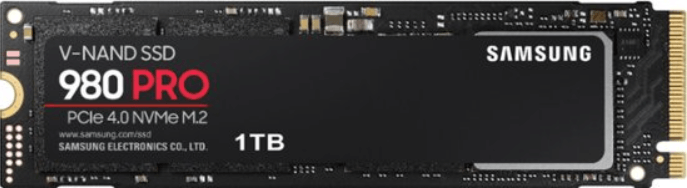
Dlaczego NVME SSD nie wykrywa
Wiele powodów może prowadzić do nie wykrycia SSD NVME, a przyczyny są wymienione poniżej:
- NVME SSD nie jest włączony
- NVME SSD nie jest poprawnie podłączone do komputera
- Sterownik SSD NVME musi zaktualizować
- Brakuje twojego litera dysku
Jak naprawić SSD NVME, które nie wykrywa błędów? Ponieważ nauczyłeś się powodów, możesz naprawić NVME SSD nie wykryte błędu z poniższymi rozwiązaniami.
NVME SSD nie wykryte w BIOS
Jeśli Twój SSD NVME nie jest wykrywany przez BIOS, możesz wypróbować poniższe rozwiązania, aby wykryć TVME SSD.
Rozwiązanie 1 – Włącz obsługę PCIE
Krok 1. Uruchom ponownie komputer i naciśnij F2/Usuń, aby uzyskać dostęp do BIOS.
Krok 2. Przejdź do „Advanced> m.Obsługa RAID PCIE PCIE Storage ”
Upewnij się, że jest włączony i zapisz zmiany.
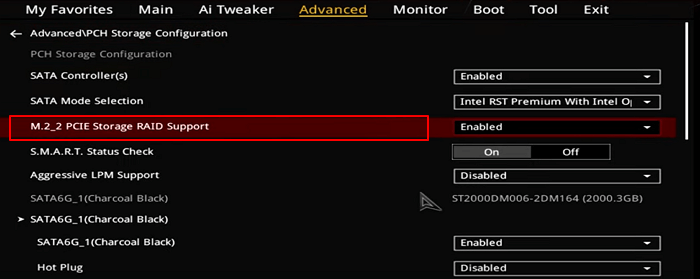
Rozwiązanie 2 – Ponownie zainstaluj SSD NVME
Krok 1. Odłącz zasilanie komputera i otwórz komputer.
Krok 2. Możesz zobaczyć poziome gniazda oznaczone sata lub PCIE
Krok 3. Odkręć śrubę montażową naprzeciwko szczeliny i ponownie zainstaluj SSD NVME. (Uruchom ponownie komputer i postępuj zgodnie z instrukcją na ekranie.)

Rozwiązanie 3. Zwróć się do usług odzyskiwania/naprawy SSD
Może być uszkodzony fizycznie, gdy BIOS nie wykrywa SSD NVME. Powinieneś przejść do ręcznych usług naprawy SSD, aby uzyskać pomoc. Easyus zapewnia usługi odzyskiwania danych i porady dotyczące naprawy dysku twardego. Może naprawić dyski twarde i dyski SSD bez utraty danych. Jeśli Twój SSD NVME nie zostanie wykryty, skontaktuj się z ekspertami, aby uzyskać pomoc.
Usługi naprawy/odzyskiwania SSD SSD

Kliknij tutaj, aby skontaktować się z naszymi ekspertami w celu bezpłatnej oceny
Skonsultuj się z ekspertami ds. Odzyskiwania danych EASEUS w zakresie usługi rekrutacyjnej jeden na jednego. Możemy zaoferować następujące usługi po bezpłatnej diagnozie
- Napraw uszkodzoną strukturę RAID, nie do pomocy systemu systemu operacyjnego i uszkodzonego wirtualnego pliku dysku
- Odzyskać/naprawić utraconą partycję i przedziałowy napęd
- Nieformuj dysku twardego i napraw napęd na surowy napęd (dysk szyfrowany bitlocker)
- Napraw dyski, które stają się partycjami chronionymi GPT
NVME SSD nie wykryte w zarządzaniu dysku
Jeśli twoje BIOS może wykryć dysk, ale system Windows nie, możesz postępować zgodnie z tymi rozwiązaniami, aby rozwiązywać problem z SSD NVME, nie wykrywając błędu.
Metoda 1. Zmień literę napędu SSD NVME
Krok 1. Kliknij prawym przyciskiem myszy „ten komputer” i wybierz „Zarządzaj”.
Krok 2. Otwarte zarządzanie dysku.
Krok 3. Kliknij prawym przyciskiem myszy SSD i wybierz „Zmień literę i ścieżki napędowe. “
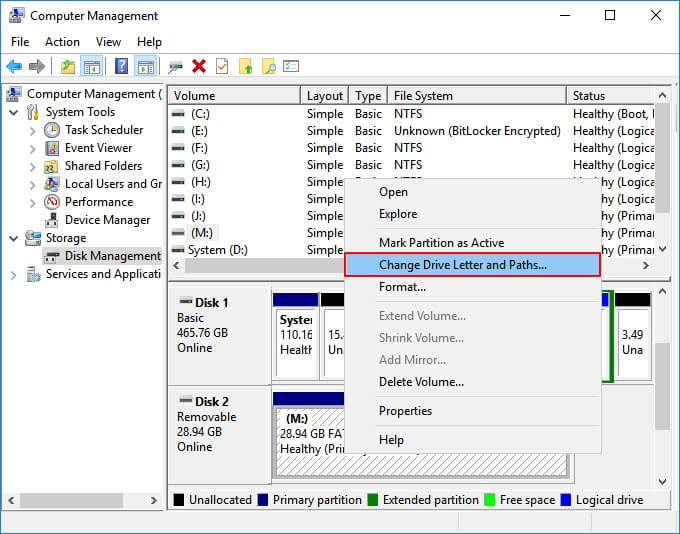
Metoda 2.Aktualizacja litera napędu NVME SSD
Krok 1. Naciśnij Windows + X i kliknij „Manager urządzeń”.
Krok 2. Rozwiń dyski.
Krok 3. Kliknij prawym przyciskiem myszy SSD NVME i wybierz „Zaktualizuj oprogramowanie sterownika”.
Krok 4. W oknie oprogramowania sterownika aktualizacji wybierz „wyszukaj automatycznie w poszukiwaniu zaktualizowanego oprogramowania sterownika”.
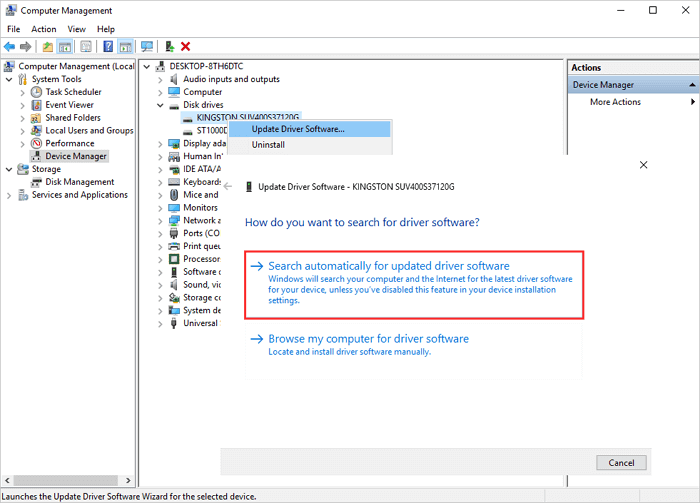
Metoda 3. Podłącz SSD NVME do innego komputera
Kiedy Twój SSD NVME ani nie pojawia się w Eksploratorze plików ani zarządzaniu dysku, możesz spróbować zmienić kabel lub komputer, aby sprawdzić, czy dysk można rozpoznać, czy nie.
Metoda 4. Uruchom sprzęt i narzędzie do rozwiązywania problemów
Jeśli SSD NVME nadal nie jest wykryte, spróbuj rozwiązać problem ze sprzętem i urządzeniami do rozwiązywania problemów.
Krok 1. Wpisz sprzęt i urządzenia w polu wyszukiwania i kliknij, aby rozpocząć.
Krok 2. Kliknij „Dalej” i poczekaj na skanowanie.
Krok 3. Znajdzie problem, który musisz rozwiązać, jeśli ma komputer.
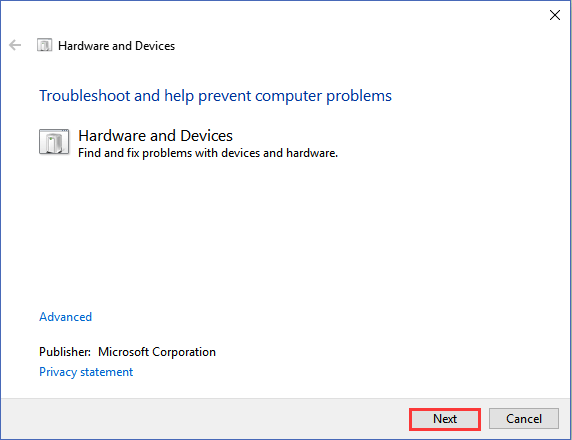
Jak odzyskać dane z NVME SSD w systemie Windows 10
Jeśli nie wykryjesz NVME SSD, możesz przynajmniej spróbować pobrać dane z SSD NVME. Kreator odzyskiwania danych Easyus to solidne narzędzie do odzyskiwania danych twardych, które może odzyskać dane z NVME SSD.
Kreator odzyskiwania danych Easyus
- Przywróć utracone lub usunięte pliki, dokumenty, zdjęcia, audio, muzyka, e -maile
- Odzyskaj pliki z karty SD, opróżniony pojemnik z recyklingu, karta pamięci, napęd flash, aparat cyfrowy i kamery
- Wspieraj odzyskiwanie danych w celu nagłego usunięcia, formatowania, uszkodzenia dysku twardego, ataku wirusów, awarii systemu w różnych sytuacjach
Pobierz dla wygranej  Wskaźnik odzysku 99.7%
Pobierz dla Mac  Ocena TrustPilot 4.6
Krok 1. Zeskanuj SSD
Otwórz Kreator odzyskiwania danych Easyus, wybierz SSD, w którym straciłeś dane, i kliknij przycisk „Skanuj”.

Krok 2. Zobacz wyniki
Po zakończeniu skanowania znajdź utracone dane SSD za pomocą opcji „Filter” i „Wyszukaj” po sprawdzeniu folderów „Usunięte pliki” i „Inne utracone pliki”.

Krok 3. Odzyskać pliki SSD
Wybierz żądane dane i kliknij przycisk „Odzyskaj”, aby odzyskać utracone pliki SSD.

Wniosek
W tym poście wyjaśniliśmy, dlaczego NVME SSD nie pojawia się ani nie wykrywa na komputerze z systemem Windows i dostarczyło dla Ciebie praktyczne poprawki. Jeśli stracisz dane podczas procesu, możesz zwrócić się do Kreatora Recovery Data, który umożliwia odzyskanie danych w trzech krokach.
Czy ta strona była pomocna?
![]()
Brithny jest entuzjastą technologii, której celem jest uczynienie życia technologii czytelników. Uwielbia odkrywać nowe technologie i pisać porady techniczne. W wolnym czasie uwielbia dzielić się rzeczami o swojej ulubionej piosenkarce – Taylor Swift na jej Facebooku lub Twitterze.
Powiązane artykuły
- Odzyskaj usunięte pliki AutoCAD Daisy/22 lutego 2023
- Jak naprawić/odzyskać uszkodzone zdjęcia/zdjęcia w połowie szare Tracy King/22 lutego 2023
- Best Hetman Partition Recovery Free Alterantive Software Pobierz Jean/22 lutego 2023
- Undo ESD-USB | Konwertuj dysk twardy 32 GB ESD-USB/zewnętrzny dysk twardy do normalnego Tracy King/22 lutego 2023


